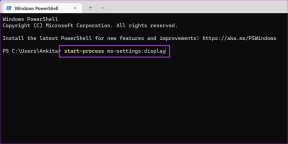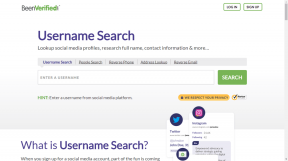Як видалити нараду Microsoft Teams із запрошення Outlook
Різне / / April 07, 2023
Чи часто зустрічі Teams захаращують ваш календар Outlook? Можливо, ви випадково додали нараду Teams до запрошення, якому вона не потрібна? Якою б не була причина, видалити нараду Microsoft Teams із запрошення Outlook легко, це може розрядити та оптимізувати ваш графік. Ось як це зробити за допомогою веб-версії або настільної версії Outlook.

Ми обговоримо всі можливі способи вимкнути нараду Teams із запрошень Outlook, включаючи Outlook, календар Outlook, Windows і Mac. Перш ніж рухатися далі, важливо зазначити, що зміни налаштувань застосовуватимуться лише до зустрічей, запланованих після змін. Це не впливає на вже заплановані. З огляду на це, почнемо зі статті.
Як вимкнути групові зустрічі в календарі Outlook
Календар Outlook є частиною пакет Microsoft Office. Його інтегровано в Outlook настільки, що ви можете швидко перемикатися між поштою та календарем. Якщо вимкнути запрошення на зустріч Teams, ви більше не бачитимете їх у своєму календарі Outlook і не отримуватимете нагадувань про зустріч. Якщо ви згодні з цим, виконайте наведені нижче дії.
Крок 1: перейдіть до календаря Outlook із вибраного браузера на комп’ютері Windows або Mac і увійдіть у свій обліковий запис.
Перейдіть до календаря Outlook

Крок 2: натисніть кнопку «Нова подія» у верхньому лівому куті над календарем.
Відкриється можливість створити нову подію.
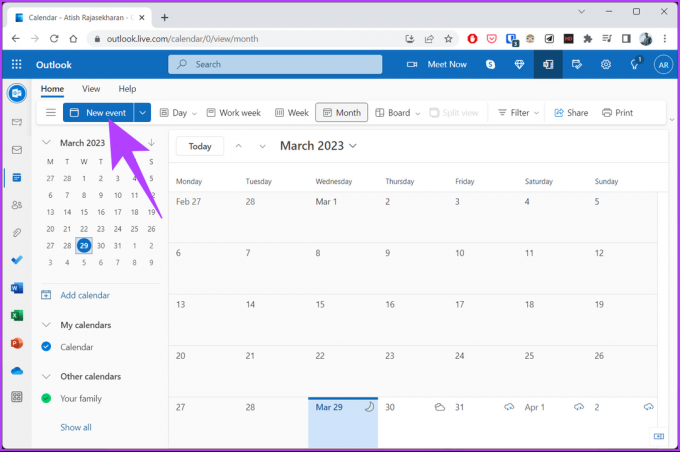
Крок 3: у спливаючому вікні вимкніть опцію зустрічі Teams біля пункту «Пошук місця».
Примітка: ви можете побачити варіант зустрічі Skype, залежно від ваших або вашого адміністратора параметрів зустрічі.
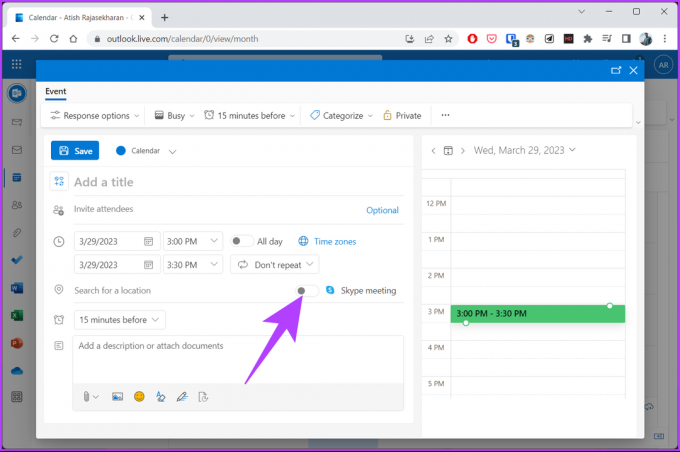
Це воно. Ви вимкнули зустрічі Teams у календарі Outlook. Тепер, коли ви вимкнули його, ви можете знати як запланувати Google Meet у Microsoft Outlook. Якщо вам потрібен інший спосіб вимкнути нараду Teams із запрошення Outlook, продовжуйте читати.
Як вимкнути групові зустрічі з веб-сайту Outlook
Окрім видалення зустрічей Teams із календаря Outlook, їх можна вимкнути на веб-сайті Outlook. Це корисний варіант для тих, хто вважає за краще використовувати щось інше, ніж календар Outlook, або хоче видалити зустрічі Teams із запрошень на ходу.
Крок 1: відкрийте Outlook у бажаному браузері на комп’ютері Windows або Mac і увійдіть у свій обліковий запис.
Перейдіть до Outlook
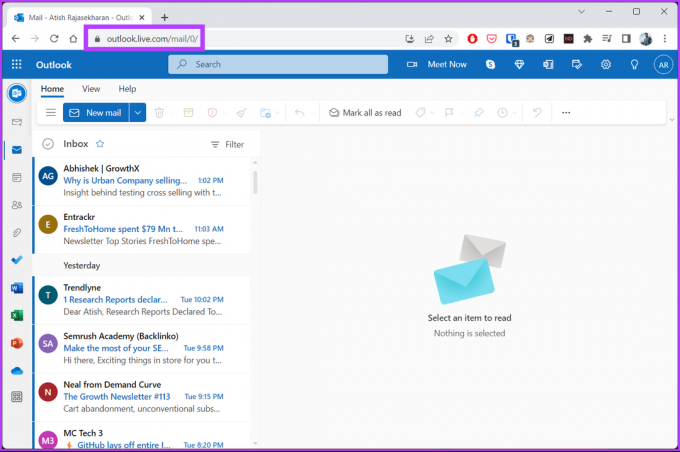
Крок 2: натисніть значок шестірні у верхньому правому куті.

Крок 3: у спадному меню натисніть «Переглянути всі налаштування Outlook».

Крок 4: у вікні налаштувань перейдіть до календаря.
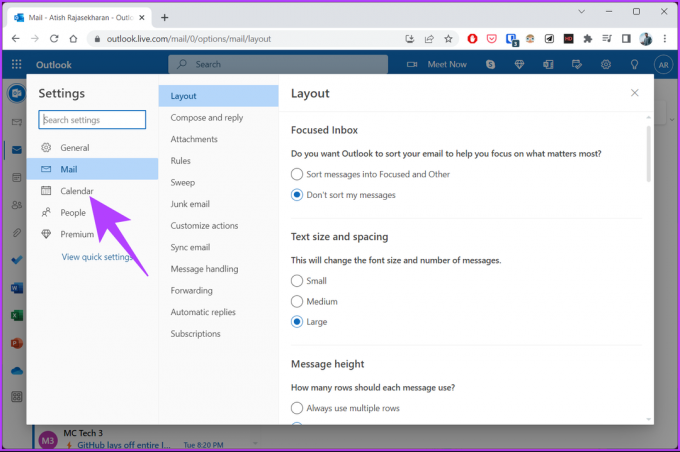
Крок 5: у «Календарі» виберіть «Події та запрошення» та зніміть прапорець «Додати онлайн-зустрічі до всіх зустрічей».

Крок 6: Нарешті натисніть «Зберегти», щоб застосувати зміни.

Ось так. Зустрічі команди тепер видаляються з Outlook, не створюючи для вас жодних проблем. Якщо ти завжди в дорозі, додавання різних часових поясів до календаря Outlook може бути великою підмогою. Тим не менш, окрім видалення зустрічей Teams із запрошень Outlook в Інтернеті, ви також можете видалити їх із настільної програми Outlook для Windows. Перейдіть до наступного методу.
Як видалити Team Meeting з Outlook для Windows
Цей метод може працювати, якщо ви в основному використовуєте настільну програму для керування електронною поштою та календарем. Етапи видалення нарад Teams із Outlook для Windows відрізняються від виконання тих самих кроків в Інтернеті. Однак його відносно легко дотримуватися.
Крок 1: Натисніть клавішу Windows на клавіатурі, введіть Outlookі натисніть Відкрити.
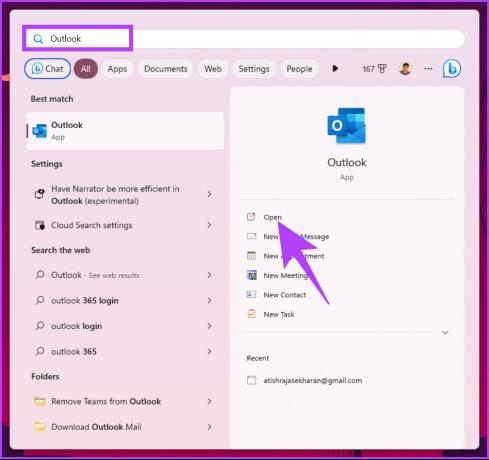
Крок 2: Після запуску перейдіть до Файл у верхній панелі меню.

Крок 3: на вкладці «Інформація» перейдіть до «Параметри».
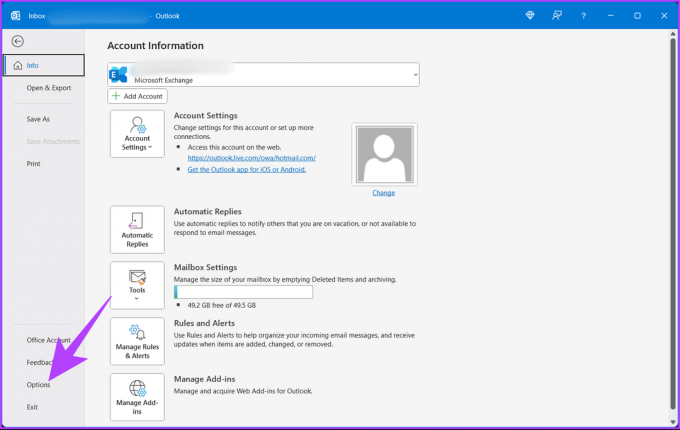
Крок 4: виберіть Календар на лівій панелі у вікні параметрів Outlook.
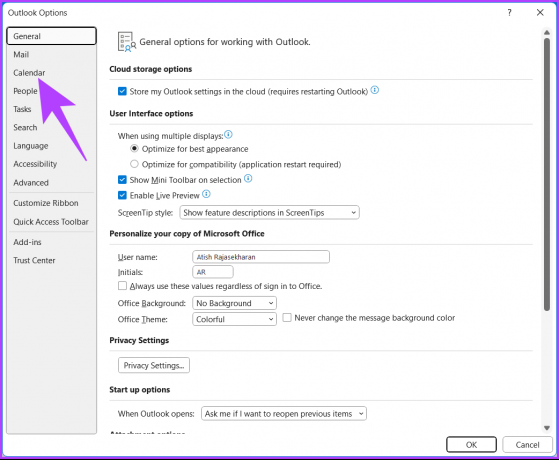
Крок 5: у розділі «Параметри календаря» зніміть прапорець «Додати онлайн-зустріч до всіх зустрічей» і натисніть «ОК».
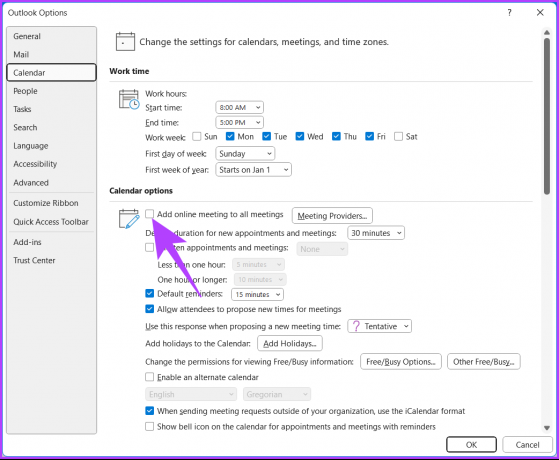
Ось у вас це. Після виконання згаданих вище кроків ви вимкнули зустрічі Teams в Outlook для Windows. Навіть якщо ви видалили Teams з Outlook, ви можете використовувати Teams на своєму комп’ютері; ось деякі з найкращі способи виправити високе використання ЦП Microsoft Teams у Windows. Однак, якщо ви користувач Mac, перейдіть до наступного методу.
Як видалити групову зустріч із Outlook для Mac
Якщо ви використовуєте програму Outlook для настільних комп’ютерів на комп’ютері Mac для керування електронною поштою та зустрічами, можливо, ви запланували зустріч Teams за допомогою інтегрованої функції програми. Ось як видалити нараду Teams із запрошення Outlook за допомогою настільної програми на вашому Mac.
Крок 1: натисніть Command + пробіл, введіть Outlookі натисніть Return.
Примітка: Ви також можете відкрити Outlook із панелі запуску.

Крок 2: клацніть Outlook у верхній частині та виберіть у спадному меню «Налаштування».
Примітка: Або натисніть Command +, щоб відкрити вікно налаштувань Outlook.

Крок 3: у вікні параметрів Outlook у розділі «Інше» виберіть «Календар».

Крок 4: у розділі «Параметри календаря» виберіть кнопку «Налаштувати».

Крок 5: у вікні онлайн-зустрічі зніміть прапорець «Додати онлайн-зустріч до всіх зустрічей» і натисніть «Зберегти».
Примітка: ви можете побачити варіант зустрічі Skype, залежно від ваших або вашого адміністратора параметрів зустрічі.
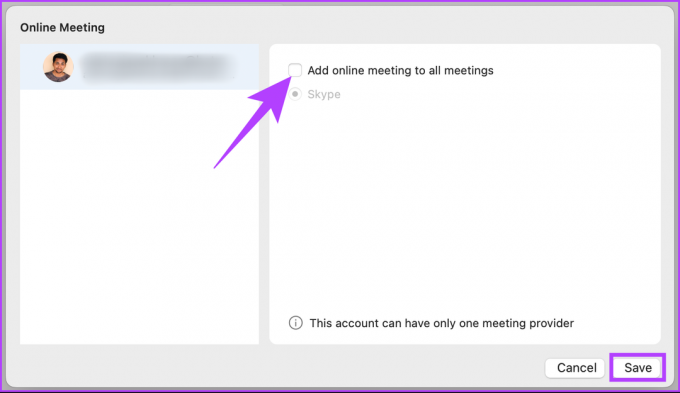
Завдяки цьому ви легко видалили нараду Teams із запрошення Outlook. Якщо у вас виникли запитання, перегляньте розділ поширених запитань нижче.
Поширені запитання щодо видалення наради Teams із запрошення Outlook
Так, коли ви видаляєте когось із наради Teams, вони отримають сповіщення (електронною поштою), що їх видалено. Однак причина видалення не уточнюється. Вони також не зможуть знову приєднатися до зустрічі, якщо їх не запросить організатор зустрічі.
Видалення зустрічі в Outlook призведе до її видалення з вашого календаря, але не для всіх. Якщо ви є організатором зустрічі та хочете скасувати зустріч для всіх, ви можете вибрати Опція «Скасувати зустріч» замість видалення. Це коли ви видаляєте зустріч і надсилаєте сповіщення про скасування всім учасникам, видаляючи її з їхніх календарів.
Розведіть запрошення Outlook
Видалення наради Teams із запрошення Outlook – це простий процес, який допоможе забезпечити чіткий зв’язок із одержувачами. Дотримуючись кроків, описаних у цій статті, ви можете легко видалити зустрічі Microsoft Teams із запрошень Outlook. Ви також можете почитати як додати зустрічі Zoom до календаря Outlook.
Востаннє оновлено 29 березня 2023 р
Стаття вище може містити партнерські посилання, які допомагають підтримувати Guiding Tech. Однак це не впливає на нашу редакційну чесність. Вміст залишається неупередженим і автентичним.